
Co vědět
- Z Domov vyberte kartu Haraburdí > Možnosti nevyžádané pošty, pak přejděte na Bezpeční odesílatelé tab.
- Vybrat Automaticky přidávat osoby, které posílám e -mailem, do seznamu bezpečných odesílatelů zaškrtněte políčko a poté vyberte OK.
- Chcete -li přidat lidi, kteří vám poslali e -mail, do seznamu bezpečných odesílatelů, otevřete jejich zprávu a vyberte tři tečky, poté vyberte Přidat do bezpečných odesílatelů.
Tento článek vysvětluje, jak automaticky přidat lidi, kterým pošlete e -mail v aplikaci Outlook, do seznamu bezpečných odesílatelů. Pokyny platí pro Outlook 2019, 2016, 2013, 2010, Outlook pro Microsoft 365, Outlook pro Mac 2016, Outlook pro Mac 2011 a Outlook Online.
Vytvořte si automaticky seznam bezpečných odesílatelů v aplikaci Outlook
Ručně přidat odesílatele a domény do seznamu Bezpečných odesílatelů v aplikaci Outlook je snadné, ale aplikace Outlook to usnadňuje. Aplikace Outlook může automaticky přidat každého, komu pošlete e -mail, a lidi ve vašem seznamu kontaktů do seznamu bezpečných odesílatelů. Chcete -li to nastavit v aplikaci Outlook:
-
Otevřete aplikaci Outlook a přejděte na Domov tab.
-
V Vymazat skupinu, vyberte Haraburdí > Možnosti nevyžádané pošty.
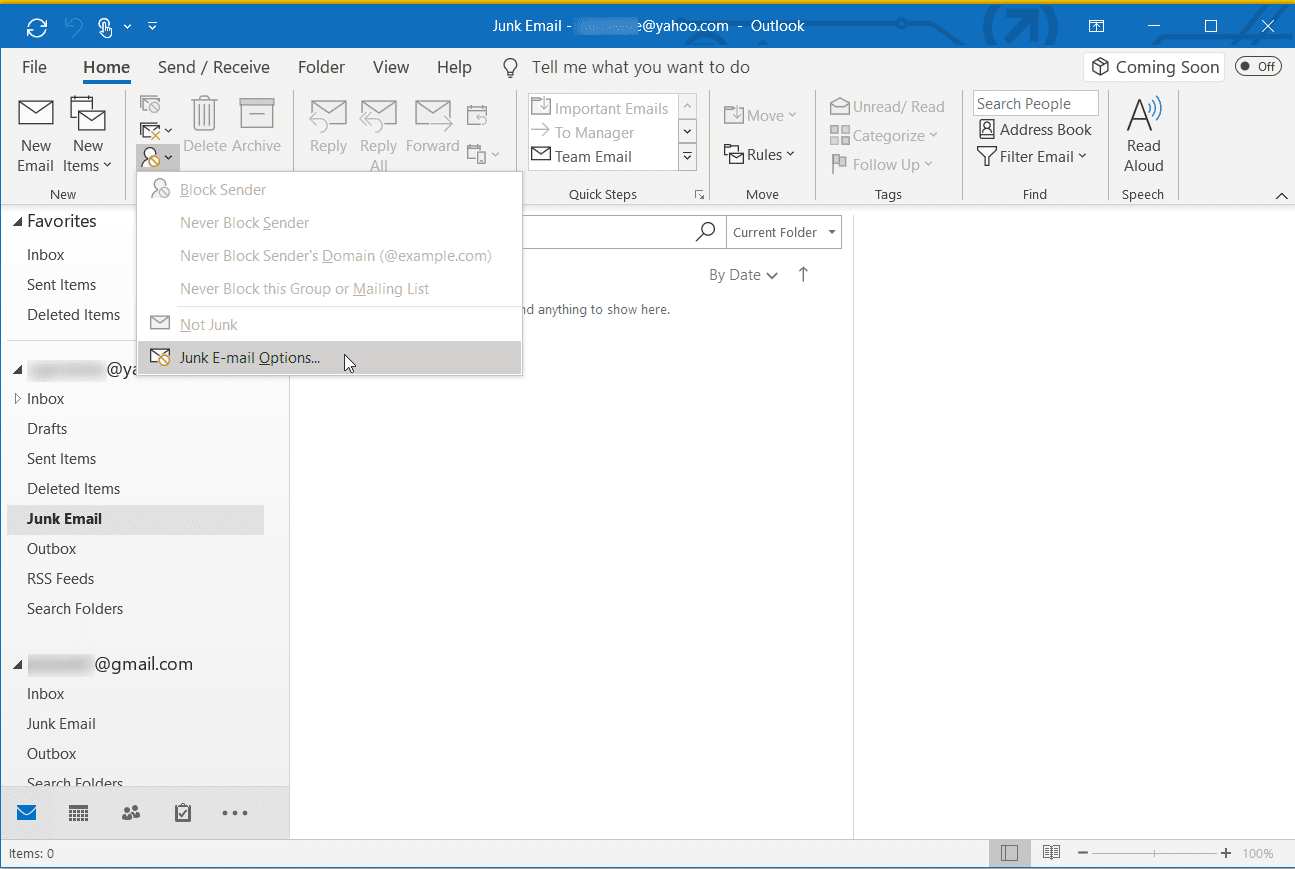
-
Jděte na Bezpeční odesílatelé kartu, poté vyberte Automaticky přidávat osoby, které posílám e -mailem, do seznamu bezpečných odesílatelů zaškrtávací políčko.
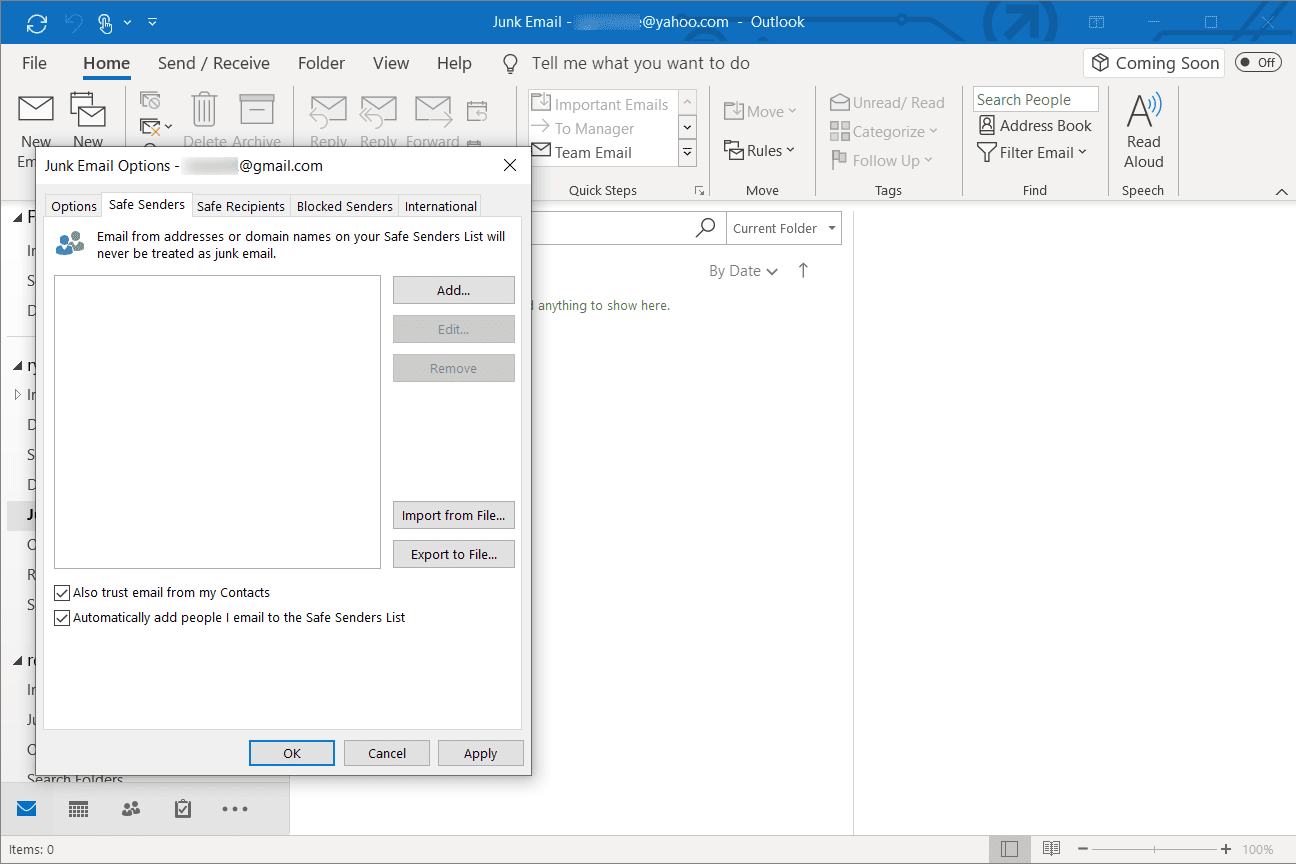
-
Vybrat OK dokončit.
-
Když pošlete e -mail příteli nebo rodinnému příslušníkovi, Outlook tyto e -mailové adresy automaticky přidá do vašeho seznamu Bezpečných odesílatelů.
Automaticky ukládat seznam lidí, kterým pošlete e -mail v aplikaci Outlook na webu
V aplikaci Outlook Online přidáte odesílatele do seznamu Bezpečných odesílatelů ze zprávy, kterou vám pošle. Jakmile to uděláte, všechny příchozí zprávy od tohoto odesílatele budou přesměrovány do vaší doručené pošty a neskončí ve složce Nevyžádaná pošta. Povolení této funkce:
-
Otevřete zprávu od odesílatele, kterého chcete uložit do seznamu.

-
Vybrat Více akcí (tři tečky napravo od e -mailové zprávy) a vyberte Přidat do bezpečných odesílatelů.
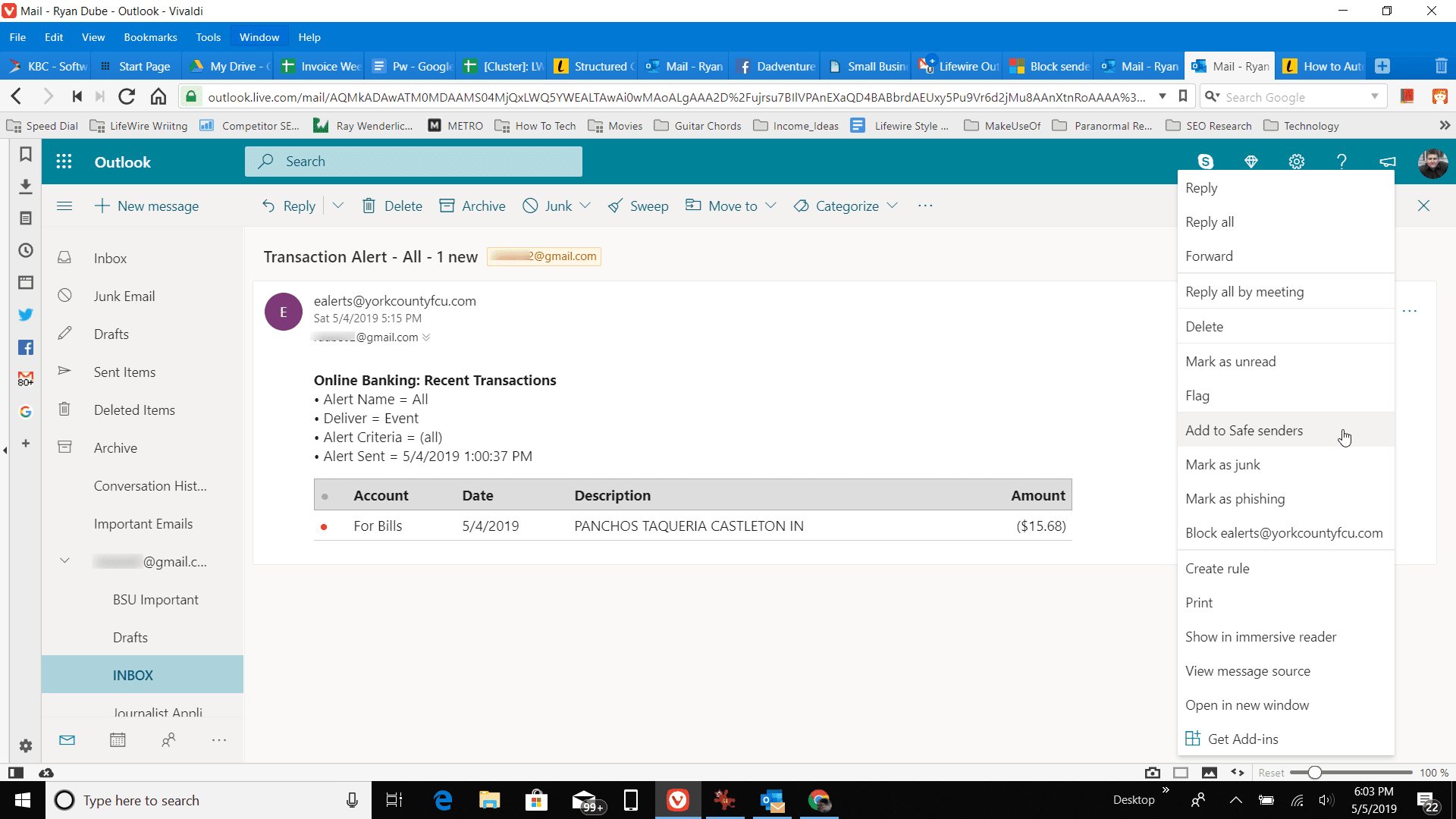
-
Vybrat OK potvrdit.
-
Odesílateli, kterého jste přidali do seznamu bezpečných odesílatelů, budou e -maily vždy doručeny do složky Doručená pošta, nikoli do složky Nevyžádaná pošta.
Proč potřebujete bezpečný seznam odesílatelů v aplikaci Outlook
Aplikace Outlook obsahuje integrované nástroje, které filtrují nevyžádanou poštu z vašich e-mailů, ale někdy je ve složce Doručená pošta ponechána nevyžádaná nevyžádaná pošta a dobré e-mailové zprávy jsou přesunuty do složky Nevyžádaná pošta. Aby se zajistilo, že požadované e -maily nebudou ztraceny ve složce nevyžádané pošty, Outlook nabízí a Bezpeční odesílatelé seznam. Zprávy od těchto odesílatelů nejsou nikdy považovány za nevyžádanou poštu. Seznam se také používá k automatickému stahování vzdálených obrázků ve zprávách od těchto odesílatelů, zatímco výchozí nastavení je z důvodů ochrany osobních údajů.